什麼是惡意軟體 HackTool:Win32/Keygen?如何去除?

您是否掃描過您的設備並發現它感染了 HackTool:Win32/Keygen?在您使用破解或金鑰產生器啟動進階軟體後,Windows Defender 可能會自動警告您有關此惡意軟體的存在。

微軟正在重建Edge網路瀏覽器,其「靈魂」是Google開源Chromium引擎。事實上,您現在就可以在Windows 10 (開發者版)上安裝基於 Chromium 的新 Edge。與所有其他瀏覽器一樣,帶有 Chromium 的 Microsoft Edge 包含一個顯示書籤的欄,也稱為收藏夾(根據 Microsoft 的說法)。此書籤列包括常用功能,例如建立資料夾、重新命名和移動圖示以及跨瀏覽器同步的功能。
但有時您可能想隱藏它,以便在螢幕上更好地查看網站,但空間有限。或者,如果其他人正在查看您的螢幕,您可能想要隱藏您的書籤。無論出於何種原因,您都可以隱藏或在 Chromium Edge 上顯示此書籤欄。就是這樣!
在 Chromium Edge 上顯示或隱藏收藏夾欄
有幾種方法可以隱藏收藏夾欄。第一種快速方法是點擊螢幕右上角的「選項」按鈕(三個點)。然後轉到“收藏夾”>“顯示收藏夾列”,在這裡您可以選擇“始終顯示” 、 “從不顯示”或僅在打開新標籤頁時顯示此欄。
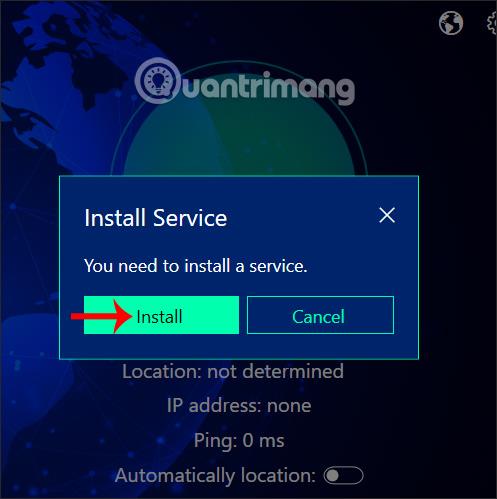
控制收藏夾欄的另一種方法是在瀏覽器設定中對其進行管理。點選右上角的「選項」按鈕(三個點),然後從選單中選擇「設定」 。
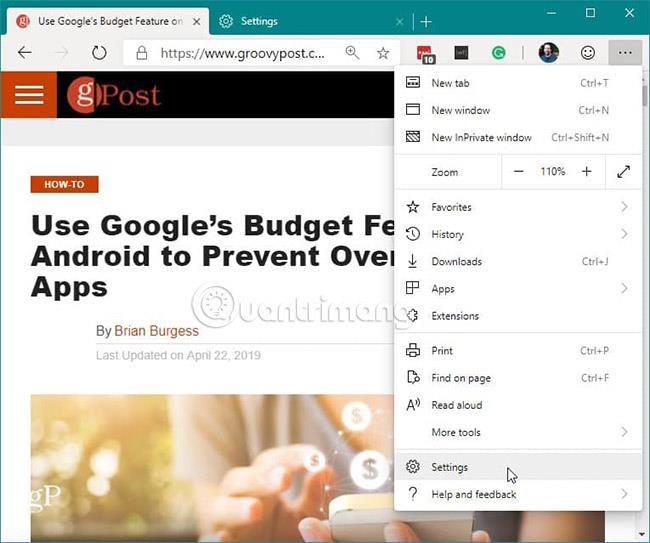
在「設定」畫面中,選擇左側欄中的「外觀」 。在「自訂瀏覽器」部分的「顯示收藏夾列」旁邊,從下拉式選單中選擇 3 個選項之一 -從不、始終或僅在新分頁上。
雖然用戶期望基於 Chromium 的 Edge 與Google Chrome類似,但微軟幹擾了瀏覽器中的許多元素。事實上,微軟已經刪除或取代了 Chromium 附帶的許多 Google 服務。以下是 Microsoft 在 BlinkOn Edge 示範中列出的已刪除或已取代的服務清單:

雖然現在大多數用戶只使用 Windows 10 版本的 Edge 來下載 Google Chrome,但這個版本的 Chromium Edge 值得考慮,即使是像今天這樣處於早期階段。請記住,這將是今年稍後隨 Windows 10 隨附的 Microsoft Edge 的新版本。該瀏覽器也將適用於 Windows 8.1、Windows 7和macOS。
您是否掃描過您的設備並發現它感染了 HackTool:Win32/Keygen?在您使用破解或金鑰產生器啟動進階軟體後,Windows Defender 可能會自動警告您有關此惡意軟體的存在。
探索如何在Windows 10上建立和管理還原點,這是一項有效的系統保護功能,可以讓您快速還原系統至先前狀態。
您可以使用以下 15 種方法輕鬆在 Windows 10 中開啟<strong>裝置管理員</strong>,包括使用命令、捷徑和搜尋。
很多人不知道如何快速顯示桌面,只好將各個視窗一一最小化。這種方法對於用戶來說非常耗時且令人沮喪。因此,本文將向您介紹Windows中快速顯示桌面的十種超快速方法。
Windows Repair 是一款有效的 Windows 錯誤修復工具,幫助使用者修復與 Internet Explorer、Windows Update 和其他重要程式相關的錯誤。
您可以使用檔案總管選項來變更檔案和資料夾的工作方式並控制顯示。掌握如何在 Windows 10 中開啟資料夾選項的多種方法。
刪除不使用的使用者帳戶可以顯著釋放記憶體空間,並讓您的電腦運行得更流暢。了解如何刪除 Windows 10 使用者帳戶的最佳方法。
使用 bootsect 命令能夠輕鬆修復磁碟區引導程式碼錯誤,確保系統正常啟動,避免 hal.dll 錯誤及其他啟動問題。
存檔應用程式是一項功能,可以自動卸載您很少使用的應用程序,同時保留其關聯的檔案和設定。了解如何有效利用 Windows 11 中的存檔應用程式功能。
要啟用虛擬化,您必須先進入 BIOS 並從 BIOS 設定中啟用虛擬化,這將顯著提升在 BlueStacks 5 上的效能和遊戲體驗。








